NC-9100h
คำถามที่พบบ่อย และการแก้ปัญหาเบื้องต้น |
ฉันพยายามติดตั้งไดร์เวอร์พร้อมกับการตั้งค่าเครือข่าย แต่ฉันไม่สามารถค้นหาเครือข่ายที่เชื่อมต่ออยู่กับเครื่องบราเดอร์ได้หรือไม่สามารถติดตั้งไดร์เวอร์ให้สำเร็จได้ (สำหรับระบบปฏิบัติการ Windows)
ปฏิบัติตามขั้นตอนด้านล่างนี้เพื่อแก้ไขปัญหา:
ขั้นตอนที่ 1. ตรวจสอบการเชื่อมต่อ
- ตรวจสอบให้แน่ใจว่าสายLAN และสายไฟของเครื่องบราเดอร์ถูกเชื่อมต่ออยู่ หากสายไฟของเครื่องถูกเชื่อมต่อผ่านตัวป้องกันไฟกระชากหรือปลั๊กพ่วง ให้ถอดสายไฟออกจากอุปกรณ์ดังกล่าวและเชื่อมต่อสายไฟของเครื่องเข้ากับเต้าเสียบบนผนังโดยตรง
-
ตรวจสอบให้แน่ใจว่าเครื่องบราเดอร์และเครื่องคอมพิวเตอร์ของคุณถูกเชื่อมต่อในสภาวะแวดล้อมแบบ Peer-to-Peer ที่ไม่มีเครื่องคอมพิวเตอร์เซิร์ฟเวอร์ส่วนกลางควบคุมการเข้าถึงของไฟล์หรือการแชร์เครื่องพิมพ์

- ตรวจสอบให้แน่ใจว่าไฟ Link ของเราเตอร์หรือฮับติดสว่างอยู่
ขั้นตอนที่ 2. ตรวจสอบ IP Address
ตรวจสอบให้แน่ใจว่า IP address ของเครื่องคอมพิวเตอร์และเครื่องบราเดอร์ถูกต้องและอยู่ในการแบ่งส่วนเดียวกันตามวิธีการด้านล่างนี้:
A: วิธีการตรวจสอบ IP address ของเครื่องคอมพิวเตอร์ของคุณ
-
(Windows 10)
คลิก Start ไปที่ All apps จากนั้นไปที่ Windows System และเลือก Command Prompt
(Windows 8 หรือใหม่กว่า)-
บนหน้าจอเริ่มต้น คลิก
 .
.
หาก ไม่อยู่บนหน้าจอเริ่มต้น คลิกขวาบนพื้นที่ว่างบนหน้าจอ และจากนั้นคลิก All Apps จากแถบงาน
ไม่อยู่บนหน้าจอเริ่มต้น คลิกขวาบนพื้นที่ว่างบนหน้าจอ และจากนั้นคลิก All Apps จากแถบงาน - คลิก Command Prompt
(Windows Me/ 2000/ XP/ Windows Vista และ Windows 7)
คลิก Start ไปที่ All Programs (Programs สำหรับผู้ใช้ Windows 2000) จากนั้นไปที่ Accessories และเลือก Command Prompt
(Windows 98)
คลิก Start จากนั้นเลือก MS DOS Prompt -
บนหน้าจอเริ่มต้น คลิก
- พิมพ์ ipconfig. (C:\>ipconfig) และกดปุ่ม Enter
-
ตรวจสอบ IP address และ Subnet Mask
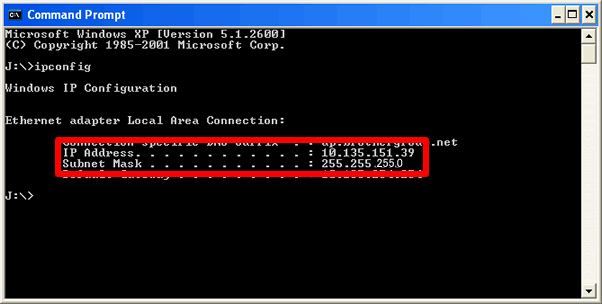
- พิมพ์ exit (C:\>exit) และกดปุ่ม Enter เพื่อปิด Command Prompt
โปรดตรวจสอบให้แน่ใจว่า Subnet Mask เป็น "255.255.255.0"
หาก Subnet Mask ของคุณแตกต่างออกไป โปรดปรึกษาผู้ดูแลเครือข่ายเพื่อแก้ไขปัญหานี้ (การแก้ไขปัญหานี้ไม่สามารถใช้งานได้กับสภาวะแวดล้อมเครือข่ายของคุณ)
หาก Subnet Mask ของคุณเป็น 255.255.255.0 ทำตามวิธีการด้านล่างต่อไป
B: วิธีการตรวจสอบ IP address ของเครื่องบราเดอร์ของคุณ
หากเครื่องบราเดอร์ของคุณมาพร้อมกับฟังก์ชั่นเครือข่าย สามารถตรวจสอบ IP address ผ่านแผงควบคุมการทำงานของเครื่องบราเดอร์หรือโดยการพิมพ์รายงานที่เรียกว่า User Settings (การตั้งค่าผู้ใช้) หรือ Network Configuration (Network Config) (การกำหนดค่าเครือข่าย) สำหรับข้อมูลเพิ่มเติมเกี่ยวกับวิธีการค้นหา IP address บนแผงควบคุมการทำงานของเครื่องหรือการพิมพ์รายงาน โปรดอ้างอิงข้อมูลจาก คู่มือสำหรับผู้ใช้ หรือ คู่มือสำหรับผู้ใช้เน็ทเวิร์ค สำหรับเครื่องของคุณ คู่มือสำหรับผู้ใช้หรือคู่มือสำหรับผู้ใช้เน็ทเวิร์คล่าสุดสามารถดาวน์โหลดได้จากส่วน Manuals (คู่มือ)
C: วิธีการตรวจสอบว่า IP address ของเครื่องคอมพิวเตอร์และเครื่องบราเดอร์ของคุณถูกต้องหรือไม่ และอยู่ในการแบ่งส่วนเดียวกันหรือไม่
C-1: โปรดตรวจสอบตั้งแต่ขั้นตอน a ถึง c ที่ใช้ตรวจสอบ IP address ของเครื่องคอมพิวเตอร์และของเครื่องบราเดอร์ของคุณ
-
IP address (ที่เป็นตัวหนา) ต้องเหมือนกันดังตัวอย่างด้านล่าง:
IP address ของเครื่องคอมพิวเตอร์: 192.168.1.2
IP address ของเครื่องบราเดอร์: 192.168.1.199 - ส่วนท้ายของ IP address จะแตกต่างกันไปและอยู่ระหว่าง 2-254
- IP address ของทุกอุปกรณ์ในสภาวะแวดล้อมเครือข่ายของคุณจะแตกต่างกัน
C-2: โปรดตรวจสอบตารางด้านล่าง
หาก IP address เป็นไปตามตัวอย่างด้านบน ตรวจสอบ Case A
หาก IP address ไม่เป็นไปตามตัวอย่างด้านบน ตรวจสอบ Case B
คุณสามารถตรวจสอบ Boot Method หรือ IP Config ในรายงาน User Settings (การตั้งค่าผู้ใช้) หรือ Network Configuration (การกำหนดค่าเครือข่าย)
|
Case A: IP address ถูกต้อง |
Case B: IP address ไม่ถูกต้อง |
||
|
Boot Method หรือ IP Config : Auto |
Boot Method หรือ IP Config: Static |
Boot Method หรือ IP Config : Auto |
Boot Method หรือ IP Config : Static |
| ตั้งค่าการตั้งค่าเครือข่ายทั้งหมดของเครื่องบราเดอร์ใหม่ | ตั้งค่าการตั้งค่าเครือข่ายทั้งหมดของเครื่องบราเดอร์ใหม่และรีเซ็ต IP address ด้วยตัวเอง | ตั้งค่าการตั้งค่าเครือข่ายทั้งหมดของเครื่องบราเดอร์ใหม่ หาก IP address ยังคงไม่ถูกต้อง ตั้งค่า IP address ด้วยตัวเอง (เปลี่ยน Boot Method หรือ IP Config เป็น "Static".) |
รีเซ็ต IP address ด้วยตัวเอง |
- หากคุณไม่ทราบว่า static IP address คืออะไร โปรดปรึกษาผู้ดูแลเครือข่ายของคุณ
-
เพื่อดูวิธีการตั้งค่าการตั้งค่าเครือข่ายของเครื่องบราเดอร์ใหม่ อ้างอิงข้อมูลจาก คำถามที่พบบ่อยที่เกี่ยวข้อง ในส่วนท้ายของหน้านี้
คุณสามารถตรวจสอบวิธีการในคู่มือสำหรับผู้ใช้เน็ทเวิร์ค (คู่มือสำหรับผู้ใช้เน็ทเวิร์คล่าสุดสามารถดาวน์โหลดได้จากส่วน Manuals (คู่มือ)) - ก่อนทำการรีเซ็ต ตรวจสอบให้แน่ใจว่าเครื่องไม่ได้กำลังทำงานอยู่ จากนั้นถอดสายเชื่อมต่อเครือข่ายออกจากเครื่อง (ยกเว้นสายไฟ)
ขั้นตอนที่ 3. รีสตาร์ทเราเตอร์หรือฮับ
ทดสอบรีสตาร์ทเราเตอร์หรือฮับ
หลังจากทำตามขั้นตอนด้านบนทั้งสามขั้นตอนแล้ว (ขั้นตอนที่ 1 ถึงขั้นตอนที่ 3) ทดสอบติดตั้งไดร์เวอร์ใหม่อีกครั้ง หากคุณยังคงพบปัญหา โปรดทำตามขั้นตอนที่ 4
หากคุณตั้ง IP address ด้วยตัวเอง เลือก Custom Install และใส่ IP address ในช่อง Specify your machine by address (Advanced Users)
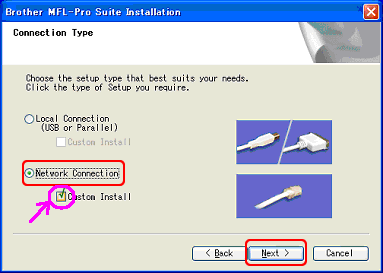
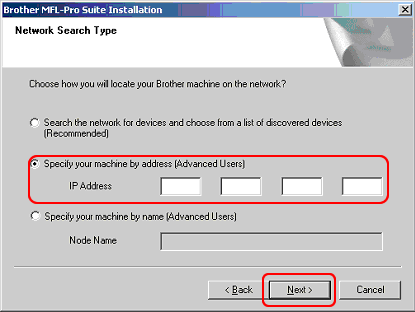
ขั้นตอนที่ 4. ตรวจสอบการตั้งค่าไฟร์วอลล์
หากไฟร์วอลล์บนเครื่องคอมพิวเตอร์ของคุณถูกเปิดทำงานอยู่ อาจมีการปฏิเสธการเชื่อมต่อเครือข่ายที่จำเป็น ปิดการทำงานของไฟร์วอลล์และทดสอบติดตั้งไดร์เวอร์ใหม่อีกครั้ง
คลิกที่นี่เพื่อดูวิธีการปิดการทำงานของไฟร์วอลล์
หากคุณยังคงพบปัญหาหลังจากเปลี่ยนการตั้งค่าไฟร์วอลล์ โปรดติดต่อฝ่ายบริการลูกค้าของบราเดอร์จากส่วน "Contact Us" (ติดต่อเรา)
รุ่นที่เกี่ยวข้อง
DCP-110C, DCP-375CW, DCP-6690CW, DCP-7010, DCP-8045D, DCP-8065DN, DCP-9010CN, DCP-9040CN, DCP-9042CDN, DCP-L5600DN, HL-1240, HL-1250, HL-1270N, HL-1430, HL-1440, HL-1450, HL-1470N, HL-1650, HL-1670N, HL-1850, HL-1870N, HL-2040, HL-2070N, HL-2150N, HL-2170W, HL-2250DN, HL-2460, HL-2600CN, HL-2700CN, HL-3040CN, HL-3070CW, HL-3150CDN, HL-3260N, HL-3450CN, HL-4040CN, HL-4050CDN, HL-4150CDN, HL-4200CN, HL-5040, HL-5050, HL-5070N, HL-5140, HL-5150D, HL-5170DN, HL-5240, HL-5250DN, HL-5270DN, HL-5350DN, HL-5380DN, HL-5450DN, HL-6050D, HL-6050DN, HL-6180DW, HL-7050, HL-7050N, HL-8050N, HL-L2360DN, HL-L5100DN, HL-L8250CDN, HL-L8260CDN, MFC-210C, MFC-295CN, MFC-3240C, MFC-3820CN, MFC-410CN, MFC-425CN, MFC-440CN, MFC-490CW, MFC-5200C, MFC-5440CN, MFC-5460CN, MFC-5490CN, MFC-5840CN, MFC-5860CN, MFC-5890CN, MFC-620CN, MFC-640CW, MFC-6490CW, MFC-665CW, MFC-6890CDW, MFC-7220, MFC-7420, MFC-7820N, MFC-7840N, MFC-790CW, MFC-795CW, MFC-8370DN, MFC-8380DN, MFC-8440, MFC-8460N, MFC-8510DN, MFC-8820D, MFC-8840D, MFC-8860DN, MFC-8880DN, MFC-9120CN, MFC-9140CDN, MFC-9420CN, MFC-9440CN, MFC-9450CDN, MFC-9840CDW, MFC-9880, NC-2100p, NC-8100h, NC-9100h
